« Retour
Insérer MyShop dans le site Web
Ici, vous apprenez comment insérer MyShop dans votre
MyWebsite.
Condition préalable : Vous avez configuré les premiers pas dans
l'administration de votre MyShop (voir
Page
d'accueil).
-
Ouvrez votre MyWebsite.
-
Cliquez dans le menu principale de votre MyWebsite sur
MyShop
 .
.
-
Cliquez sur
Web App.
-
Faites glisser la Web App
MyShop
 à l'endroit souhaité dans la zone de contenu.
à l'endroit souhaité dans la zone de contenu.
Conseil : Vous pouvez insérer la WebApp plusieurs fois dans
votre MyWebsite, p.ex. pour afficher différents produits sous
différentes sous-pages.
La zone d'édition apparaît.
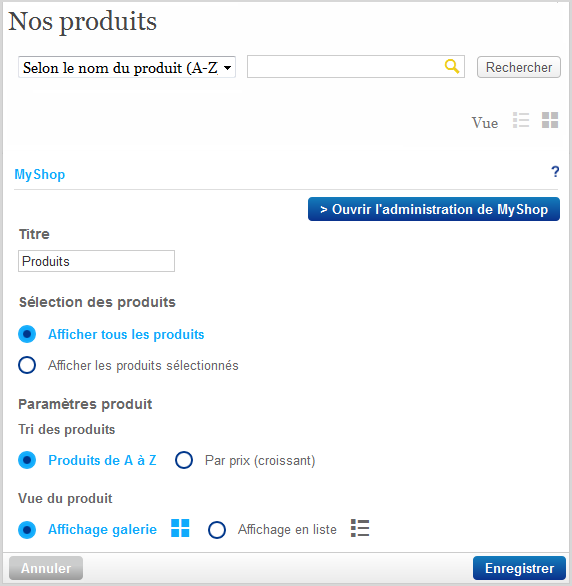
-
Configurez la Web App MyShop de la manière suivante :
-
Titre : Saisissez un titre p.ex.
Livres.
Remarque : Le titre est affiché directement au-dessus des produits sur
votre site Web.
-
Sélection des produits : Sélectionnez
les produits qui doivent être affichés.
Remarque : Si uniquement des produits d'une certaine catégorie
doivent être affichés, vous devez d'abord configurer cette catégorie (voir
Configurer des catégories).
Remarque : Si uniquement des produits sélectionnés doivent être
affichés, vous devez les ajouter via la fonction de recherche. Pour cela, vous
devez saisir le nom de produit
exact dans le champ de recherche.
-
Ordre des produits : Sélectionnez le
classement standard des produits.
-
Aperçu des produits : Sélectionnez
l'aperçu standard des produits.
-
Cliquez sur
Enregistrer.
Vous avez intégré MyShop dans votre site Web. Vos
clients peuvent dès maintenant acheter vos produits depuis votre site Web.